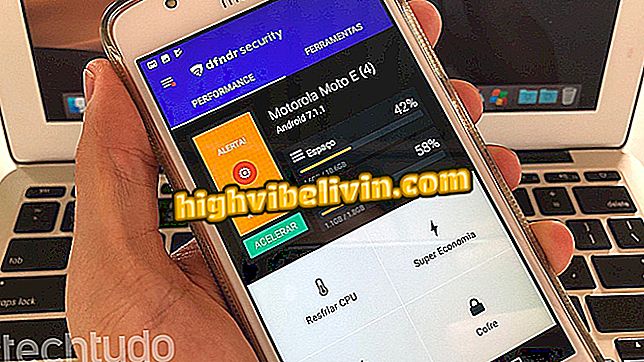Jak zaznamenat váš hlas přes fotky na iPhone s aplikací Pic Music
Pic Music aplikace je bezplatný nástroj, který vám umožní nahrávat hlas přes fotky z telefonu. Tato aplikace je k dispozici pouze pro iPhone a rozpoznává snímky z knihovny iOS a používá mikrofon smartphonu společnosti Apple, takže uživatel může vyprávět cestovní scény, strany nebo zobrazované situace. Tato funkce vytvoří video, které lze uložit do telefonu a později sdílet na sociálních sítích a poslech.
V následujícím tutoriálu naleznete krok za krokem, jak používat aplikaci Pic Music k nahrání hlasu na obrázky uložené ve vašem zařízení iPhone.

Výukový program ukazuje, jak používat aplikaci Pic Music k záznamu zvuku přes obrázky z iPhonu
Apple vyžaduje, aby aplikace iOS byly kompatibilní s obrazovkou iPhone X
Krok 1. Otevřete Pic Music na iPhone a klepněte na možnost "Přidat fotky". Poté přejděte do alba knihovny iOS, kde jsou umístěny obrázky, které chcete použít.

Cesta k přístupu k fotoalbumům iPhone s aplikací Pic Music
Krok 2. Vyberte požadované fotografie a klepněte na tlačítko zobrazení v pravém horním rohu obrazovky. Aplikace vytvoří video s vybranými fotografiemi. Chcete-li pokračovat, dotkněte se ikony tří pruhů v pravém horním rohu obrazovky.

Možnost vytvořit video s fotkami iPhone pomocí aplikace Pic Music
Krok 3. Stiskněte možnost "Záznam hlasu". Pomocí tlačítka "Rec" zapnete mikrofon a vyprávíte, co chcete. Nahrávání ukončete klepnutím na tlačítko "Stop".

Možnost záznamu hlasu přes obrázky z knihovny iPhone s aplikací Pic Music
Krok 4. Před zahájením slučování s videem můžete poslouchaný zvuk poslouchat. Chcete-li pokračovat, klepněte na ikonu víza v pravém horním rohu obrazovky. Poté se znovu dotkněte ikony se třemi pruhy v pravém horním rohu.

Možnost uložení nahraného zvuku a kontrola možností aplikace Pic Music
Krok 5. Dotkněte se "Camera Roll" pro uložení videa do paměti iPhone. Poté otevřete video z knihovny iOS a klepněte na tlačítko sdílení, jak je zobrazeno na obrázku níže.

Možnost uložení a sdílení videa vytvořeného pomocí aplikace Pic Music
Krok 6. Vyberte jednu z možností sdílení videa, které jste vytvořili hlasem.

Možnosti sdílení videa vytvořeného v aplikaci Pic Music
Jaká je nejlepší bezplatná aplikace pro úpravu fotografií? Na toto téma nemůžete odpovědět